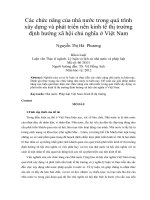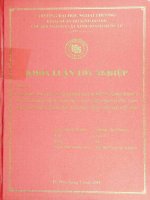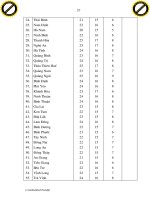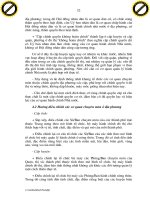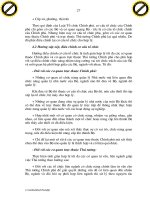CHỨC NĂNG của MENU VIEW TRONG WORD
Bạn đang xem bản rút gọn của tài liệu. Xem và tải ngay bản đầy đủ của tài liệu tại đây (927.87 KB, 16 trang )
TRƯỜNG ĐẠI HỌC CÔNG NGHIỆP TP. HỒ CHÍ MINH
KHOA KẾ TOÁN – KIỂM TOÁN
MÔN TIN HỌC ỨNG DỤNG
TIỂU LUẬN
Thanh Hóa, tháng 03 năm 2012
1
PHOTO QUANG TUẤN
ĐT: 0972.246.583 & 0166.922.4176
Gmail: ; Fabook: vttuan85
LỜI CẢM ƠN
Để có được những kiến thức để làm bài tiểu luận là nhờ sự dạy dổ của các thầy
cô trường Đại học Công nghiệp TP. Hồ Chí Minh, nhất là thầy Cao Đức Tư đã
dạy môn học Tin học ứng dụng này, chúng em xin được cảm ơn thầy.
Trong quá trinh làm bài tiểu luận, nhóm chúng em đã được các cô bên thư
viện của trường cho mượn các tài liệu tham khảo, được các bạn trong lớp góp ý
và cho những nhận xét ý kiến, nhóm xin được cảm ơn các cô bên thư viện của
trường, các bạn trong lớp đã giúp nhóm chúng em thực hiện bài tiểu luận này.
Nhóm xin chân thành cảm ơn!
3
MỤC LỤC
2.1. Mục đích 5
2.2. Yêu cầu 5
3. ĐỐI TƯỢNG TÌM HIỂU 5
4. PHƯƠNG PHÁP TÌM HIỂU 5
5. PHẠM VI TÌM HIỂU 5
1.1.Ghi một Macro 6
1.2.Chạy Macro 9
Chức năng của New Window : là chức năng mở thêm một cửa sổ mới 11
Chức năng Switch Window là chức năng chuyển đổi tính năng hiển thị của các cửa sổ. 12
MỞ ĐẦU
1. LÍ DO CHỌN TIỂU LUẬN
Với nhiệm vụ làm bài tiểu luận của môn học Tin học ứng dụng nhóm
chúng em chọn đề tài “Tìm hiểu các chức năng của menu View trong Word” .
Microsoft Word là phần mền soạn thảo văn bản được dùng phổ biến hiện nay
của hảng phần mềm Microsoft. Word cho phép người dùng soạn thảo văn bản
(Text) với các định dạng như phông chữ, màu chữ, màu sắc cùng với hình ảnh
minh họa (graphics) và các dữ liệu đa phương tiện (multimedia) như âm thanh,
video, khiến cho việc soạn thảo văn bản được thuận tiện hơn. Ngoài ra Word
cũng các công dụng như kiểm tra chính tả, ngữ pháp của nhiều ngôn ngữ khác.
Chính vì thế việc tìm hiểu các chức năng của từng menu trong Word nhằm nắm
chắc những kiến thức, những thao tác, từ đó vận dụng cho quá trình học tập hay
công việc sau này được nhanh và chính xác hơn.
2. MỤC ĐÍCH, YÊU CẦU
4
2.1. Mục đích
Với đề tài đã lựa chọn, nhóm chúng em xác định mục đích nghiên cứu gồm
những vấn đề sau:
- Tìm hiểu chức năng của group Document Views
- Tìm hiểu chức năng group Show/hide
- Tìm hiểu chức năng group Zoom
- Tìm hiểu chức năng group Window
- Tìm hiểu chức năng group Macros
2.2. Yêu cầu.
Để bài tiểu luận đạt hiệu quả cao nhóm phân chia cho mỗi thành viên một
phần, trong quá trình làm, nhóm sẽ bố trí thời gian thảo luận, bổ sung ý kiến cho
nhau, cuối cùng nhóm tổng hợp, chọn lọc đưa ra nội dung tốt nhất.
3. ĐỐI TƯỢNG TÌM HIỂU
Ứng dụng của view trong thực hành Word
4. PHƯƠNG PHÁP TÌM HIỂU
- Phương pháp phân tích và so sánh.
- Phương pháp logic.
- Phương pháp nghiên cứu, đánh giá từ thực tế sử dụng.
5. PHẠM VI TÌM HIỂU
Sử dụng trong môi trường Microsoft Word
5
NỘI DUNG
TÌM HIỂU CÁC CHỨC NĂNG CỦA TỪNG GROUP TRONG MENU
VIEW
1.1. Chức năng của Macros (Nguyễn Thị Hương)
Macros là các tính năng tiên tiến, có thể làm tăng tốc độ hiệu chỉnh hay định
dạng mà bạn có thể thực thi thường xuyên trong một tài liệu Word. Chúng ghi
lại chuỗi các lựa chọn mà bạn chọn để cho một loạt các hành động có thể được
hoàn thành trong một bước.
1.1.Ghi một Macro
Để ghi một Macro:
• Chọn tab View trên vùng Ribbon
• Chọn vào mũi tên phía dưới Macros
6
• Chọn Record Macro, hộp thoại xuất hiện như sau:
• Nhập tên (không chứa dấu cách)
• Chọn vào nơi bạn muốn gán cho một nút (trên Quick Access Toolbar) hay
bàn phím (chuỗi các phím)
* Để gán Macro cho một nút trên Quick Access Toolbar:
- Chọn Button
- Dưới Customize Quick Access Toolbar, lựa chọn tài liệu mà bạn muốn
Macro có sẵn.
7
- Dưới lệnh chọn: Chọn Macro mà bạn đang ghi
- Chọn Add
- Chọn OK để bắt đầu ghi Macro
- Thực thi các hành động bạn muốn được ghi trong Macro
- Chọn Macros
- Chọn vào Stop Recording Macros
• Để gán một nút Macro cho một phím tắt:
- Ở hôp thoại Record Macro, Chọn Keyboard
- Trong hộp Press New Shortcut Key, nhập phím tắt mà bạn muốn gán cho
nút Macro và Chọn Assign
8
- Chọn Close để bắt đầu ghi Macro
- Thực thi các hành động bạn muốn được ghi trong Macro
- Chọn Macros
- Chọn Stop Recording Macros
1.2.Chạy Macro
Chạy một Macro phụ thuộc vào nơi nó được thêm vào Quick Access
Toolbar hay nếu nó được gán là một phím tắt.
• Để chạy một Macro từ Quick Access Toolbar, Chọn vào biểu tượng
Macro
• Để chạy một Macro từ phím tắt, chỉ cần ấn các phím mà bạn đã lập trình
để chạy Macro.
2. Chức năng của group Zoom (Nguyễn Thị Phương)
9
Đây là chức năng phóng to hoạc thu nhỏ trang tài liệu bằng cách Click
chuột lên biểu tương của View và chọn tương ứng độ to nhỏ theo ý muốn.
Ngoài ra chức năng View còn được thể hiện trên thanh trượt dưới
3. Chức năng của group Window (Nguyễn Thị Phượng)
10
• Chức năng của New Window : là chức năng mở thêm một cửa sổ mới
• Chức năng của Arrange All là chức năng phân chia cửa sổ
• Chức năng Split là chức năng làm nhiều phần và cố định vùng
tiêu đề. Để thực hiện chức năng này, ta vào menu View -> Window -> Split
sau đó di chuyển thành phân chia đến vị trí cần đặt. Để bỏ tính năng này thì
11
nhấn nút Remove Split lại lần nữa hoạc nhấp chuột 2 lần lên đường phân chia
đó.
• Chức năng Switch Window là chức năng chuyển đổi tính năng hiển thị
của các cửa sổ
4. Chức năng Show / Hide (Nguyễn Thị Quế)
• Ruler: Ẩn hiện thanh thước ngang và thước dọc, thực hiện chức năng này
bằng cách đánh dấu (hiển thị thước) hoạc bỏ dấu
(Ẩn thanh thước) hoạc có thể Click chuột vào biểu
tượng bên góc phải của của sổ.
• Document Map: là chức năng bật/ tắt các tiêu đề, thực
hiện chức năng này bằng cách đánh dấu (hiển
thị) hoạc bỏ dấu (ẩn)
12
• Gridlines: là chức năng hiển thị hoạc ẩn ô li dòng kẻ
Thực hiện chức năng này bằng cách chọn (Hiển thị) hoạc bỏ chọn
(ẩn).
• Thumbnails: Là chức năng ẩn hoạc hiển thị các
trang của cửa sổ Word.
13
5. Chức năng của Document Views (Nguyễn Thị Quế)
• Normal: chỉ hiển thị phần chữ (Text) của văn bản, hình ảnh không được
hiển thị.
• Web Layout View: hiển thị văn bản dưới dạng Web.
• Print Layout View: hiển thị tổng thể văn bản giống như khi được in ra,
gồm văn bản, hình ảnh, … (thường dùng)
• Outline View: hiển thị văn bản ở dạng cấu trúc.
14
KẾT LUẬN
1. Kết quả tìm hiểu
Trong thời gian tìm hiểu các chức năng của từng Group trong menu View
của Word, Nhóm chúng em đã tìm hiểu được các chức năng cụ thể như đã trình
bày ở trên, ngoài ra, trong quá trình thực hiện bài tiểu luận này, nhóm cũng đã
nắm được một số các thao tác cơ bản, các chức năng khác như căn chỉnh lề, thực
hiện chụp, sao chép, chèn các hình ảnh, làm mục lục tự động
Đề xuất kiến nghị
Trong quá trình học tập cũng như trong thời gian tìm hiểu, do kiến thức của
chúng em và khả năng tìm kiếm còn hạn chế vì vậy bài làm của chúng em còn
nhiều thiếu sót, còn có những chức năng và các thao tác còn chưa nắm bắt được,
Vì vậy chúng em mong thầy và các bạn góp ý, bổ sung thêm cho chúng em.
Nhóm xin chân thành cảm ơn
15
TÀI LIỆU THAM KHẢO
* Một số giáo trình:
- Giáo trình Tin Học Ứng Dụng; tác giả: Th.S Trần Duy Vũ, Ngọc Lan;
NXB: ĐH Công Nghiệp TP HCM – khoa Kế toán – Kiểm toán; xuất bản năm
2009.
- Giáo trình Tin Học Văn Phòng, Nguyễn Tiến – Nguyễn Văn Hoài – NXB
Giáo Dục.
- Giáo trình Tin Học Văn Phòng, Trung tâm Công Nghệ Thông Tin, trường
ĐH Công Nghiệp TP HCM.
* Một số tài liệu từ các trang Web:
- />- />- />16
DANH SÁCH NHÓM
TT Họ và tên MSSV Ghi chú
1 Nguyễn Thị Hương 11027993
2 Nguyễn Thị Phượng 11013343
3 Nguyễn Thị Quế 11014873
17